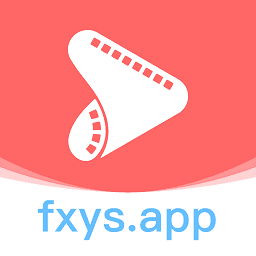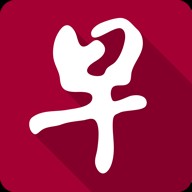电视投屏怎么操作,电视投屏是近年来非常受欢迎的功能,通过投射手机、平板电脑或电脑上的内容到大屏幕上,让用户可以更好地享受多媒体资源。本文将为您详细介绍电视投屏的操作方法,让您轻松掌握这一技能。
电视投屏怎么操作
一、投屏前准备
在开始使用电视投屏功能之前,我们需要做一些准备工作:
1、确保您的电视和投屏设备连接在同一个局域网中,如Wi-Fi网络或有线网络。
电视投屏怎么操作(电视投屏操作指南)
2、检查您的投屏设备是否支持投屏功能,例如您的电视是否支持DLNA、Miracast或AirPlay等投屏标准。
3、下载相应的投屏应用,如Chromecast、AirPlay或Miracast等应用程序。
4、确保您的投屏设备已经连接到电源并处于工作状态。
二、使用DLNA进行投屏
DLNA是一种通过网络将多媒体内容从一个设备传输到另一个设备的标准。如果您的电视支持DLNA投屏功能,您可以按照以下步骤进行操作:
1、在电视上打开DLNA投屏功能,一般为打开电视的菜单,选择“投屏”或“DLNA”选项。
2、打开您的投屏设备上的DLNA应用,搜索可用的电视设备,并选择要投射到的电视。
3、选择要投射的媒体内容,例如照片、音乐或视频。
4、确认投屏设备和电视的连接,开始投屏。
三、使用Miracast进行投屏
Miracast是一种无线投屏技术,支持将一个设备的屏幕内容投射到另一个设备上。如果您的电视支持Miracast投屏功能,您可以按照以下步骤进行操作:
5、在电视上打开Miracast投屏功能,一般为打开电视的菜单,选择“投屏”或“Miracast”选项。
6、在您的投屏设备上打开设置,选择“显示”或“投屏”选项。
7、从列表中找到您的电视设备,并选择连接。
8、此时,您的投屏设备的屏幕内容将被投射到电视上。
四、使用AirPlay进行投屏
AirPlay是苹果公司推出的一种传输媒体内容的技术,支持将iPhone、iPad或Mac的屏幕内容投射到电视上。如果您的电视支持AirPlay投屏功能,您可以按照以下步骤进行操作:
9、在电视上打开AirPlay投屏功能,一般为打开电视的菜单,选择“投屏”或“AirPlay”选项。
10、在您的iPhone、iPad或Mac上打开控制中心,找到屏幕镜像或AirPlay选项。
11、从列表中找到您的电视设备,并选择连接。
12、此时,您的投屏设备的屏幕内容将被投射到电视上。
五、其他投屏方法
除了DLNA、Miracast和AirPlay之外,还有许多其他投屏的方法可供选择,例如使用专业的投屏设备、电视盒子或投屏线缆等。根据您的具体需求和设备支持情况,选择合适的投屏方法,并按照相应的操作步骤进行设置和连接。
六、常见问题解决
在使用电视投屏功能的过程中,可能会遇到一些常见问题,下面是一些解决方法:
13、无法连接到电视:请确保您的投屏设备和电视连接在同一个局域网中,并且投屏设备已经连接到电源并处于工作状态。
14、投屏画面不清晰:请检查您的投屏设备和电视的连接质量,并确保网络速度足够快。
15、音频延迟:请检查投屏设备和电视的音频输出设置,并调整延迟时间。
16、无法找到电视设备:请确保您的电视已经开启了投屏功能,并且投屏设备和电视在同一个局域网中。
电视投屏怎么操作,通过本文的介绍,相信您已经掌握了电视投屏的操作方法。无论是家庭影院还是商务展示,电视投屏都能为您带来更好的视听体验和工作效率。快来尝试一下吧!